前言上一节中我们讲了单行编辑的控件,这一节我们再讲一下多行编辑,也就是块编辑控件,有两个,分别是块文本编辑器TextEdit和块文本编辑区域TextArea。TextEditTextEdit显示一块可编辑的格式化文本,它可以显示纯文本和富文本。它的很多属性和方法和TextInput是一模一样的,最大的区别就是TextInput是显示一行数据,TextEdit是显示多行的数据。所以我们就不详细的讲解TextEdit了。属性主要是说一下和TextInput不同的属性和方法,相同的部分我们就不列举了,大家可以参考链接 - baseUrl : url,指定用于解析文本中相对URL的基本URL
- hoveredLink : string,当用户悬停在文本中嵌入的链接时,此属性包含链接字符串。链接必须为富文本格式或HTML格式,并且链接字符串提供对特定链接的访问
- lineCount : int,返回TextEdit项中的总行数
- selectByKeyboard : bool,当编辑器可编辑时,默认为true;当只读时为false
- textDocument : TextDocument,
- textFormat : enumeration,文本显示的格式
- textMargin : real,TextEdit中文本周围的边距(以像素为单位)
信号- linkActivated(link):当用户单击文本中嵌入的链接时,将发出此信号
- linkHovered(link):当用户悬停在文本中嵌入的链接时,将发出此信号
方法- void append(text):将带有文本的新段落追加到TextEdit的末尾
- string getFormattedText(start, int end):返回介于开始位置和结束位置之间的文本部分
- linkAt(x, real y):返回位于内容坐标中x,y处的链接字符串,如果该点不存在链接,则返回一个空字符串
例程02 | anchors.centerIn: parent |
12 | textFormat: Text.RichText |
13 | font.family: "Helvetica" |
17 | wrapMode:TextEdit.WrapAnywhere |
35 | textedit.append("Hello World!") |
用到了之前布局管理器的内容,我们先定义一个可视化的TextEdit,设置其属性textFormat文本显示的格式为富文本。 - TextEdit.PlainText:(默认)所有样式标签均视为纯文本
- TextEdit.AutoText:自动确定是否应将文本视为富文本格式
- TextEdit.RichText:所有样式标签均视为富文本
- TextEdit.MarkdownText:所有样式标签均视为MarkdownText
当一行文本要占用的宽度大于TextEdit的宽度时,wrapMode决定如何折行,它支持TextEdit.WordWrap(在单词边界处折行)、TextEdit.NoWrap(不折行,超出宽度的文本不显示)、TextEdit.WrapAnywhere(折行,不考虑单词边界)、TextEdit. Wrap(折行,尽量在单词边界处折行)4种换行策略。设其wrapMode为WrapAnywhere。然后在列布局管理器中定义两个按钮,点击时分别调用TextEdit的clear和append方法。 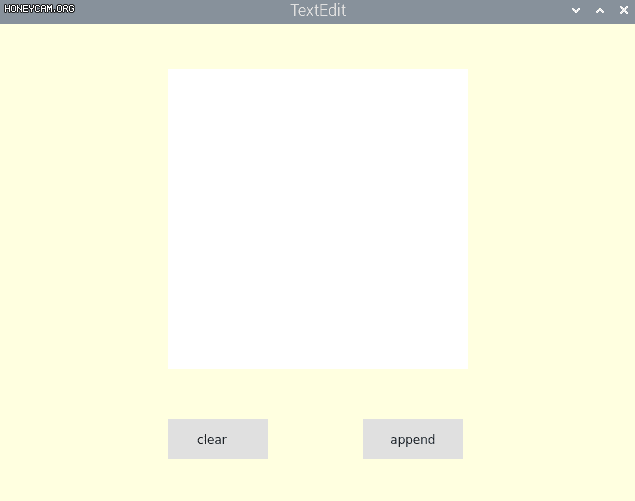
TextAreaTextArea是多行文本编辑区域,TextArea使用占位符文本功能拓展了TextEdit,并添加了修饰。TextArea的属性和TextField一模一样,只是方法上略有不同,详情可参考链接TextArea本身不能滚动,特别是在屏幕大小受限的平台上,通常最好使整个应用程序页面可滚动。但是,请注意,在这种情况下,TextArea的背景装饰会与其他可滚动内容一起滚动。如果要使TextArea可滚动,可以将其放在ScrollView中。 03 | anchors.centerIn: parent |
06 | background: Rectangle { |
14 | wrapMode: TextArea.WrapAnywhere |
将TextArea放置在ScrollView中,设置ScrollView的大小,当我们输入文字超过ScrollView的宽度时,TextArea会自动换行。当超过其高度时,ScrollView会显示滚动栏。效果如下: 
总结对于块编辑输入控件来说,其实就是单行编辑输入控件的延伸,很多属性和方法都是一样的,大家可以和上一节对比着学习。关于编辑输入控件我们就学习到这儿了,下节再会! |